Arkivering är ett bekvämt sätt att lagra data i komprimerat tillstånd. Men ibland, när du försöker packa upp ett arkiv med den information du behöver, kan du upptäcka att arkivet är skadat. Du kan hitta en väg ut ur denna situation och du kan försöka återställa viktiga data genom att återställa arkivet med WinRAR och dess inbyggda verktyg.
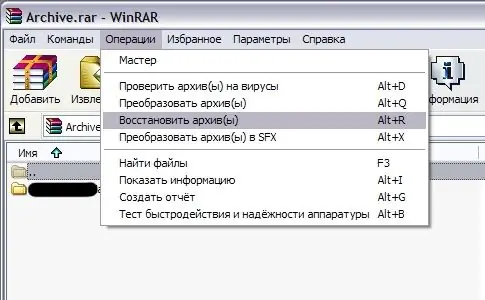
Instruktioner
Steg 1
Öppna det icke-fungerande arkivet i WinRAR. I programmenyn väljer du avsnittet "Kommandon" och i listan som öppnas hittar du alternativet "Återställ arkiv". Du kan också åberopa återställningskommandot genom att trycka på tangenten Alt + R. Ett återställningsfönster öppnas - bekräfta det genom att klicka på OK och vänta sedan tills säkerhetskopieringen är klar.
Steg 2
Arkivet sparas som en kopia i samma mapp där det skadade arkivet lagrades. Du kommer att känna igen det genom att "fixa" visas i namnet.
Steg 3
I de flesta fall hjälper den här metoden till att återställa alla förlorade data. Om du laddade ner den arkiverade informationen som du letade efter länge och arkivet vägrar att fungera, ska du inte radera den nedladdade filen och inte börja leta efter ett alternativ till en misslyckad nedladdning.
Steg 4
Försök att återställa data med WinRAR, kontrollera i förväg flera parametrar som arkivåterställning beror på.
Steg 5
Om arkivet är lösenordsskyddat och inte kan öppnas, se till att du har angett rätt lösenord. Kontrollera din layout, se till att du inte har Caps Lock intryckt.
Steg 6
Om ett lösenord inte krävs när du startar arkivet, uppdatera WinRAR till den senaste versionen och uppdatera också versionen av programmet som du använder för att ladda ner filer över Internet. Kanske är själva arkivet, publicerat på servern, inte skadat och det fick skada på grund av felaktig nedladdning.
Steg 7
Du bör inte ladda ner filer med en webbläsare - detta är ett opålitligt sätt på vilket du riskerar att förlora en del av informationen.
Steg 8
När du laddar ner arkivet kan du jämföra dess storlek med den som anges på webbplatsen. Om storleken på det nedladdade arkivet är mindre betyder det att du under nedladdningsprocessen har tappat bort en del data på grund av ett anslutningsfel, RAM-fel, hårddiskproblem, fel i nedladdningsprogrammet etc. Ladda upp filen igen med en annan metod.
Steg 9
Efter att ha återställt arkivet, försök att packa upp det igen och kontrollera om informationen är helt återställd.






